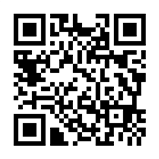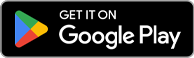じぶん銀行アプリを起動し、「ログイン」を選択
【重要】じぶん銀行アプリ(V29)のサービス終了に伴う強制アップデートについて
2024年5月21日(2024年7月23日更新)
いつもauじぶん銀行をご利用いただき、ありがとうございます。
じぶん銀行アプリ(以下、アプリ)は、じぶん銀行アプリ(V29)のサービス終了に伴い、8月6日に強制アップデートを予定しております。
8月6日以降(予定) 、アプリバージョンが最新でない場合はアプリへログインできなくなりますので、お手数ですが最新バージョンへのアップデートをお願いします。
本対応は、利便性向上を目的としたログイン方法変更(アプリパスワード(4桁)廃止)に伴うものです。
引続きじぶん銀行アプリをご愛顧くださいますよう、よろしくお願いいたします。
じぶん銀行アプリ(V29)をご利用中のお客さまは、8月6日(予定)のご利用時に以下が変更となります。
- アプリのデザインやメニューが変わります
- アプリパスワード(数字4桁)を廃止します
ご利用のお客さまには何とぞご理解のほどよろしくお願い申し上げます。
ご利用のアプリバージョンは、以下の方法でご確認いただけます。
アプリストアからアップデートいただけます。
- ※「iPhone」「App Store」「iTunes」は、米国およびその他の国々で登録されたApple Inc.の商標または登録商標です。
- ※「Android」は、Google LLCの商標または登録商標です。
- お客さまのご利用の環境によってはアップデート(更新)後に、再度アプリ利用設定操作が必要となる場合がございます。あらかじめお手元にキャッシュカードをご用意ください。
- アップデート(更新)にかかる通信料はお客さまのご負担となります。
アプリアップデート後の初回ログイン方法は、以下よりご確認ください。
アプリのデザインやメニューが変わります
タイムラインなどの一部機能の廃止及び新機能の追加とともに、デザインやメニューが変更されます。
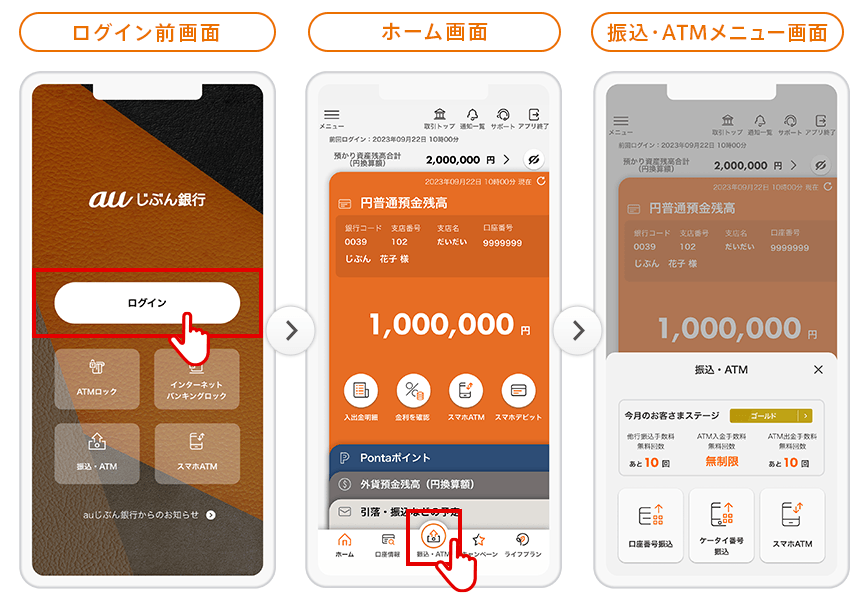
アプリ操作方法
8月6日以降(予定)のご利用時の操作方法は、以下の動画をご覧ください。
アプリパスワード(数字4桁)を廃止いたしました
アプリログイン時にご利用いただいていた「アプリパスワード(数字4桁)」を、2024年7月11日リリースの新しいアプリバージョン(V36.0)にて廃止いたしました。
アプリパスワード廃止後のアプリログイン時にご入力いただくパスワードは、インターネットバンキングのお振込みなどお取引時にご入力する「ログインパスワード(6~16桁の半角英数記号)」です。
- アプリアップデート後、初回ログイン時はログインパスワードの入力が必要です。
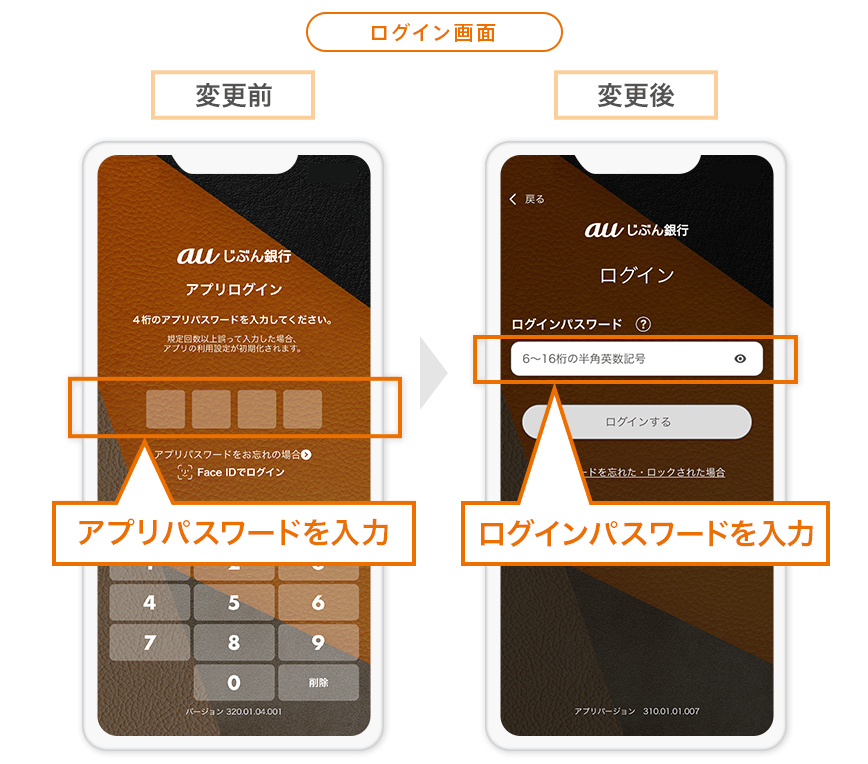
簡単・快適生体認証によるログイン
指紋や顔などによる生体認証をご利用いただくことで、ログインパスワード入力を省略でき、簡単かつ快適にアプリログインができます。
また、ログイン時のパスワード入力が不要になり、ご入力時に盗み見られるリスクを低減できます。
生体認証の設定方法
Touch IDまたはFace IDを搭載したiPhone、Android7.0以上の生体認証搭載端末は、生体認証を使ってじぶん銀行アプリにログインできます。
生体認証で利用する生体情報(指紋や顔など)は、ご利用端末への事前設定が必要です。
- iPhone:ご利用端末の「設定」 → 「Touch ID/Face ID」より設定
- Android:ご利用端末の「設定」 → 「セキュリティ」より設定
- ※端末によって操作方法が異なる場合があります。
生体認証の設定手順は以下の動画よりご確認ください。
関連コラム
銀行やカード会社のアプリが増えてきており、パスワードやIDの管理が煩雑になってきています。上記コラムではパスワードの安全かつ効率的な管理方法について解説しています。
アプリパスワード(数字4桁)廃止後の初回ログイン方法
アプリパスワード廃止後の初回ログイン方法をご案内します。アプリパスワードでログインいただいているお客さまは以下手順に沿って初回のログインをお願いいたします。
- アプリパスワード(4桁の数字)と生体認証でログインしているお客さまは、初回ログイン時のみ生体認証がご利用いただけません。ログインパスワード入力後、次回ログインより生体認証がご利用いただけます。
STEP1(1/2)
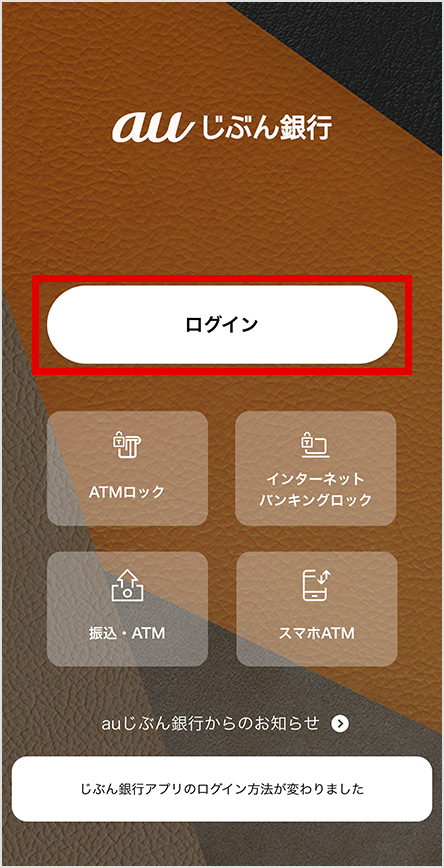
STEP2(2/2)
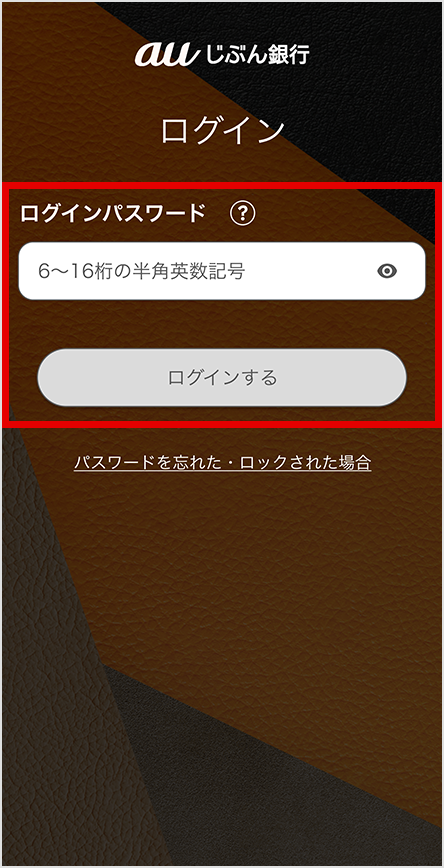
ご自身で設定されているログインパスワードを入力し、「ログインする」を選択
【ログインパスワードとは】
インターネットバンキングへログインする際に入力する6~16桁の半角英数記号です。
- ※4桁数字のアプリパスワード・暗証番号とは異なります。
ログインパスワードをお忘れのお客さま:再設定方法
ログインパスワードをお忘れのお客さまは、以下手順に沿って再設定をお願いいたします。
キャッシュカードをお手元にご用意のうえ、お手続きください。
- すでにログインパスワード(6~16桁の半角英数記号)にてじぶん銀行アプリをご利用している場合は 、再設定不要です。
STEP1(1/4)
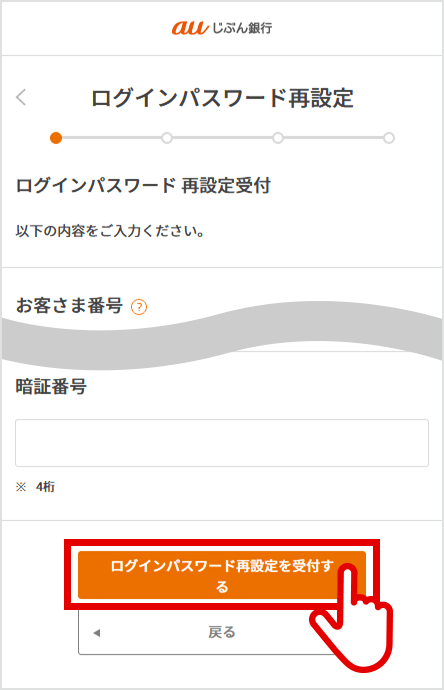
上記のボタンよりログインパスワード再設定画面に進み、必要情報を入力して「ログインパスワード再設定を受付する」を選択
STEP2(2/4)
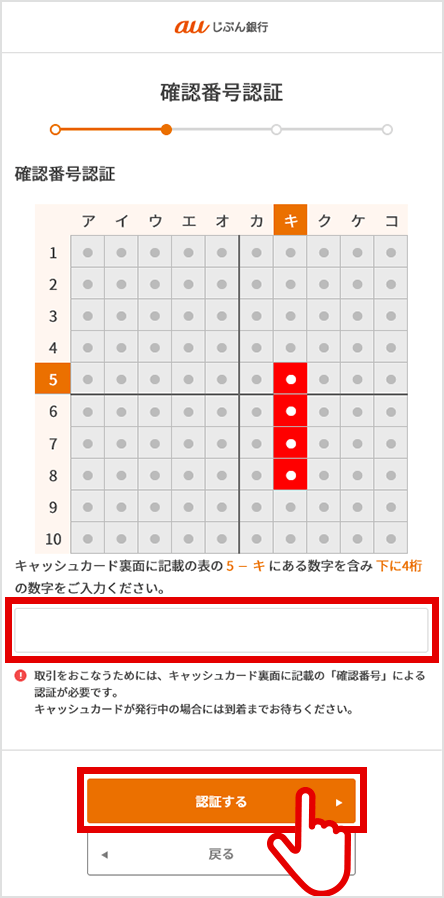
キャッシュカード裏面の表と画面の表を照らし合わせて確認番号を入力し、「認証する」を選択
- ※確認番号の入力画面が表示されない場合はSTEP3に進んでください。

STEP3(3/4)
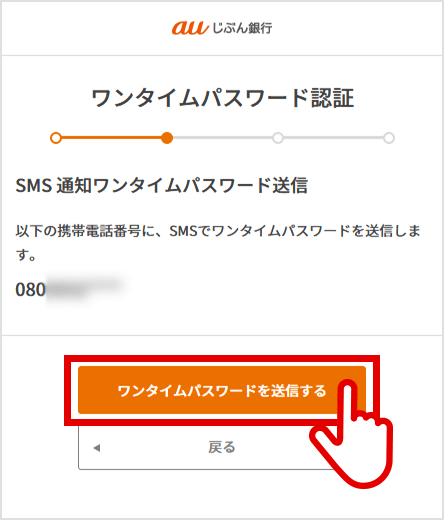
表示された携帯電話番号(もしくはメールアドレス)を確認し、「ワンタイムパスワードを送信する」を選択
STEP4(4/4)
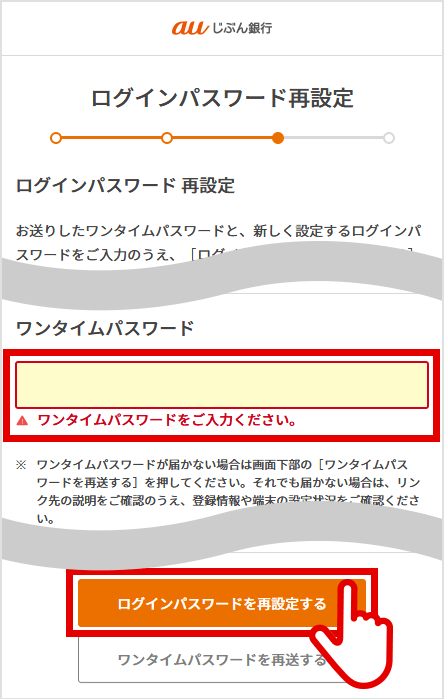
SMSに記載されたワンタイムパスワードと新しいログインパスワードを入力し、「ログインパスワードを再設定する」を選択して完了